 Die Angebote des Suchmaschinenriesen für Anbieter von lokalen Dienstleistungen oder Produkten war gelinde gesagt unübersichtlich. Da gab es Google Places, wo man den Google Maps Eintrag des Unternehmens kontrollieren konnte, für die Bewertungen hingegen gab es Google+ local. Dann konnte man noch irgendwie sein privates Google+ Profil verknüpfen und für Firmen mit mehreren Standorten gab es dann noch Google Places for Business.
Die Angebote des Suchmaschinenriesen für Anbieter von lokalen Dienstleistungen oder Produkten war gelinde gesagt unübersichtlich. Da gab es Google Places, wo man den Google Maps Eintrag des Unternehmens kontrollieren konnte, für die Bewertungen hingegen gab es Google+ local. Dann konnte man noch irgendwie sein privates Google+ Profil verknüpfen und für Firmen mit mehreren Standorten gab es dann noch Google Places for Business.
Es zeichnete sich bereits vor einem Jahr der Trend ab, dass es eine Integration aller Dienste in ein einziges Tool geben wird. Wer zu denjenigen gehört hat, deren Google Maps Einträge „Merkwürdigkeiten“ aufwiesen, wissen wovon ich rede. Während des Umstellungsprozesses, liebevoll Migration genannt, verschwanden Einträge, Inhaberschaften wurden verloren, manchmal gab es auch Duplikate. Auf all das hatte man im Verlauf des Prozesses keinen Einfluss, Google bat um Geduld.
Bei uns kümmert sich jetzt liebevoll eine Hotline von Google um die Einträge, die wir für unsere Kunden verwalten. Wohl oder übel bedeutet das für uns, alle Einträge in My Business neu zu erstellen – das Ziel von Google ist, dass jedes Unternehmen einen individuellen Eintrag (+ Standorte) in My Business hat. Die Verwaltung mehrerer Einträge verschiedener Unternehmen ist nicht im Sinne von Google. Durch die Aufstockung des Supportapparats versucht Google den Schaden zu minimieren.
My Business – das neue Zuhause fürs Unternehmen
Für diejenigen, deren Beitrag erfolgreich migriert wurde und für solche, die einen neuen Beitrag erstellen wollen, gibt es gute Neuigkeiten: Es ist alles so viel leichter und übersichtlicher geworden.
Hier könnt ihr ab sofort Google+ Beiträge erstellen, eure Unternehmensdaten anpassen und auf eure Bewertungen reagieren. Außerdem könnt ihr hier Statistiken abrufen, die euch Auskunft über den Traffic geben, der allein über euer My Business Snippet erfolgen. Anders als bei den Webmaster Tools könnt ihr so direkt überprüfen, woher die Besucher kommen.
Lokale Suchmaschinenoptimierung Schritt für Schritt
1. Anmelden und Einloggen
Zuerst geht ihr auf die Seite von Google My Business. Falls ihr bereits einen Eintrag hattet, könnt ihr euch unter „Anmelden“ mit den Login-Daten von Google Places einloggen. Für einen neuen Eintrag klickt auf einen der unübersehbaren blauen Buttons um euer Unternehmen einzutragen.
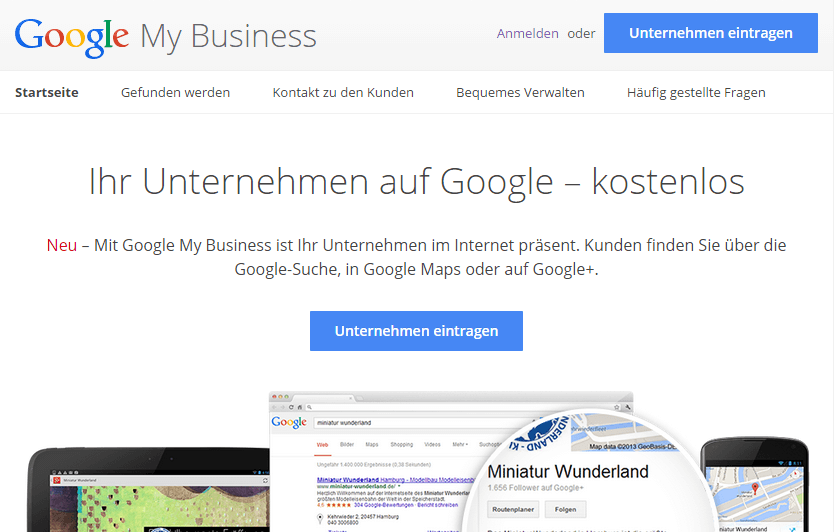
Falls ihr noch keinen Google-Account habt, müsst ihr euch einen neuen anlegen, dieser fungiert dann als Login für alle Google-Dienste, inklusive Google My Business.
2. Unternehmen suchen / bestehende Einträge übernehmen
Habt ihr das erledigt, gelangt ihr auf diese Seite. Damit ihr nicht einen zweiten Eintrag für ein bestehendes Unternehmen anlegt, sucht ihr zunächst mit eurer Adresse und/oder eurem Firmennamen nach existierenden Einträgen.


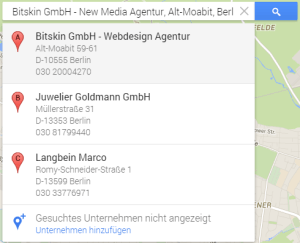
Taucht euer Unternehmen bei der Suche auf, klickt auf den Eintrag, der am ehesten eurer Firma entspricht.
Die darauf folgende Auflistung gibt euch Auskunft über die genauen Adressen der Einträge, die eurem Suchbegriff ähnlich sind.
Versucht keinesfalls ein Duplikat anzulegen!
Nun gibt es 2 Möglichkeiten:
Eintrag übernehmen oder Administratoren-Rechte anfordern
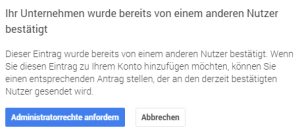 Falls Firmenname und -adresse eines Eintrages genau mit euren Daten übereinstimmen, aber ihr den Eintrag nicht selbst angelegt habt, könnt ihr den Eintrag übernehmen (ihr müsst diesen dann mit einem Pin, den euch Google sendet, verifizieren) oder beim jetzigen Verwalter „Administrationsrechte“ anfordern. Wird dieser Antrag vom Besitzer angenommen, könnt ihr in ein paar Wochen den Eintrag selbst bearbeiten.
Falls Firmenname und -adresse eines Eintrages genau mit euren Daten übereinstimmen, aber ihr den Eintrag nicht selbst angelegt habt, könnt ihr den Eintrag übernehmen (ihr müsst diesen dann mit einem Pin, den euch Google sendet, verifizieren) oder beim jetzigen Verwalter „Administrationsrechte“ anfordern. Wird dieser Antrag vom Besitzer angenommen, könnt ihr in ein paar Wochen den Eintrag selbst bearbeiten.
Unternehmen nicht dabei? – Neues Unternehmen hinzufügen
Ist euer Unternehmen plus Adresse nicht dabei, klickt auf den letzten Punkt mit dem blauen Standort-Symbol „Gesuchtes Unternehmen nicht angezeigt“ und klickt auf „Unternehmen hinzufügen“.
3. Unternehmen hinzufügen

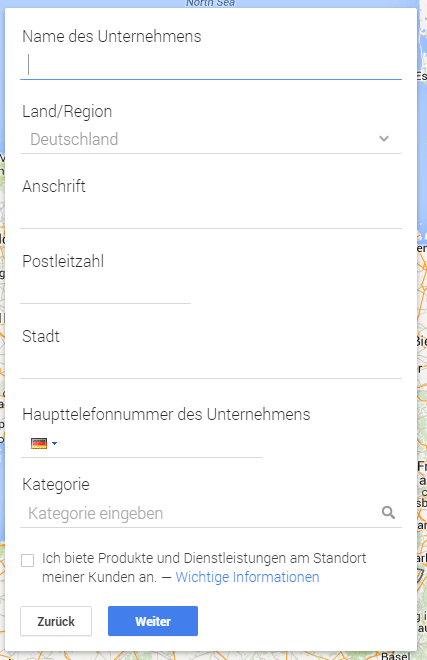
Falls ihr kein Unternehmen seid, dass Dienstleistungen oder Produkte vor Ort anbietet könnt ihr unter dem Punkt „Sie sind kein lokales Unternehmen?“ auch andere Formen auswählen. Wenn ihr dort Marke/Produkt einstellt, legt ihr z.B. keine Adresse fest.
Füllt die Eingabemaske gewissenhaft aus. Besonderes Augenmerk müsst ihr dabei auf 3 Elemente legen (die ihr auch später noch ändern könnt):
Name des Unternehmens
Offiziell sollte ihr natürlich 1 zu 1 eurer Firmenname stehen. Wenn der Name eurer Firma aber wenig aussagt über euer Produkt, eure Dienstleitung oder euer Hauptgeschäft kann es sinnvoll sein über „Name des Unternehmens“ eine Prise SEO zu geben.
Heißt eure Firma zum Beispiel „katelco“ und ihr verkauft Router, ist es sinnvoll, den Eintrag „katelco Router und Zubehör“ zu nennen. Bitte keinen Keyword-Spam, Google mag seriöse Einträge. Einen Eintrag wie „katelco Router, Telekommunikation, Netzwerk, billig kaufen“ wird mit sehr hoher Wahrscheinlichkeit nicht freigeschaltet und erscheint nicht bei Google Maps. Wenn Google einen guten Tag hat, tauscht es bei spammigen Einträge auch manchmal einfach den Titel mit dem Firmennamen oder Namen des Geschäftsführers aus.
Kategorie
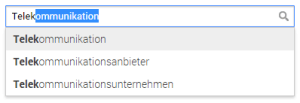 Bei vielen Einträgen, die schlecht gefunden wurden, haben wir festgestellt, das die Kategorie stiefmütterlich behandelt wurde. Oft wurden hier Eigenkreationen eingetragen, die Google aber ignoriert hat. Es ist sehr wichtig hier eine Kategorie auszuwählen, die Google vorschlägt. Gebt einfach den Anfang eures Produkts / eurer Dienstleistung in das Feld ein, dann kommen sofort Vorschläge. Überlegt genau, welche Kategorie auf euch passt. Oft ist der Grat schmal, wie im Beispiel unseres Router-Anbieters. Streng genommen kein Telekommunikationsanbieter oder Telekommunikationsunternehmen. Also bleibt nach ein paar Tests nur „Telekommunikation“ übrig.
Bei vielen Einträgen, die schlecht gefunden wurden, haben wir festgestellt, das die Kategorie stiefmütterlich behandelt wurde. Oft wurden hier Eigenkreationen eingetragen, die Google aber ignoriert hat. Es ist sehr wichtig hier eine Kategorie auszuwählen, die Google vorschlägt. Gebt einfach den Anfang eures Produkts / eurer Dienstleistung in das Feld ein, dann kommen sofort Vorschläge. Überlegt genau, welche Kategorie auf euch passt. Oft ist der Grat schmal, wie im Beispiel unseres Router-Anbieters. Streng genommen kein Telekommunikationsanbieter oder Telekommunikationsunternehmen. Also bleibt nach ein paar Tests nur „Telekommunikation“ übrig.
Mit der Kategorie kann Google euer Unternehmen auch Suchanfragen zuordnen, die nicht haargenau eurem Firmennamen entsprechen. Weist der Eintrag konsistente Informationen auf, z.B. einen Zusammenhang zwischen Firmenname und Kategorie, hilft das, die Zielgruppe besser zu erreichen.
Einzugsgebiet
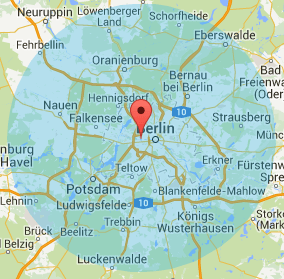 Der kleine Haken neben „Ich biete Produkte und Dienstleistungen am Standort meiner Kunden an“ entscheidet über die Zukunft eures Unternehmenseintrags. Ja!
Der kleine Haken neben „Ich biete Produkte und Dienstleistungen am Standort meiner Kunden an“ entscheidet über die Zukunft eures Unternehmenseintrags. Ja!
Setzt ihr den Haken, müsst ihr im folgenden Schritt ein Einzugsgebiet für euer Unternehmen einstellen. Das kann auf 2 Arten geschehen, entweder, ihr fügt Postleitzahlen und Orte hinzu, die ihr bedient oder legt ein Einzugsgebiet mit einer Kilometerangabe an. Außerdem könnt ihr einstellen, dass ihr auch an eurem Standort bedient.
Setzt ihr den Haken nicht, habt ihr einen Laden ohne Lieferservice.
Falls ihr jetzt denkt: Dann lege ich einfach ein deutschlandweites Einzugsgebiet an, dann werde ich deutschlandweit gefunden! Nö! Google wäre nicht Google, wenn es nicht genauer hinsieht: Es überprüft Querverweise wie z.B. eure eigene Homepage, oder andere Internetseiten (wie Einträge in Gelben Seiten, yelp usw.) auf Hinweise eures Betätigungsgebiets.
Ein lokaler hat die größte Wirkung, wenn er auch lokal begrenzt ist. Logisch oder? Je größer das Einzugsgebiet, desto irrelevanter wird der Eintrag im großen Meer voller Fische. Also: Einzugsgebiet so klein wie möglich, dann wird euer Maps-Eintrag auch mit höherer Wahrscheinlichkeit in den Maps-Suchergebnissen bei Google angezeigt.
4. Unternehmen bestätigen
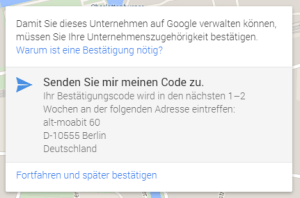
Die nächste Übung erfordert eure Geduld. Google sendet Unternehmen einen Code zu, um die Adresse zu verifizieren. Das könnt ihr auch später noch machen. Wenn ihr euch gleich entscheidet, dauert es 1-2 Wochen bis ihr einen kleinen, gefalteten Papierbrief von Google im Briefkasten habt. Dieser enthält den Bestätigungscode, den ihr dann in eurem My Business Eintrag eintragt.
5. My Business Eintrag verwalten
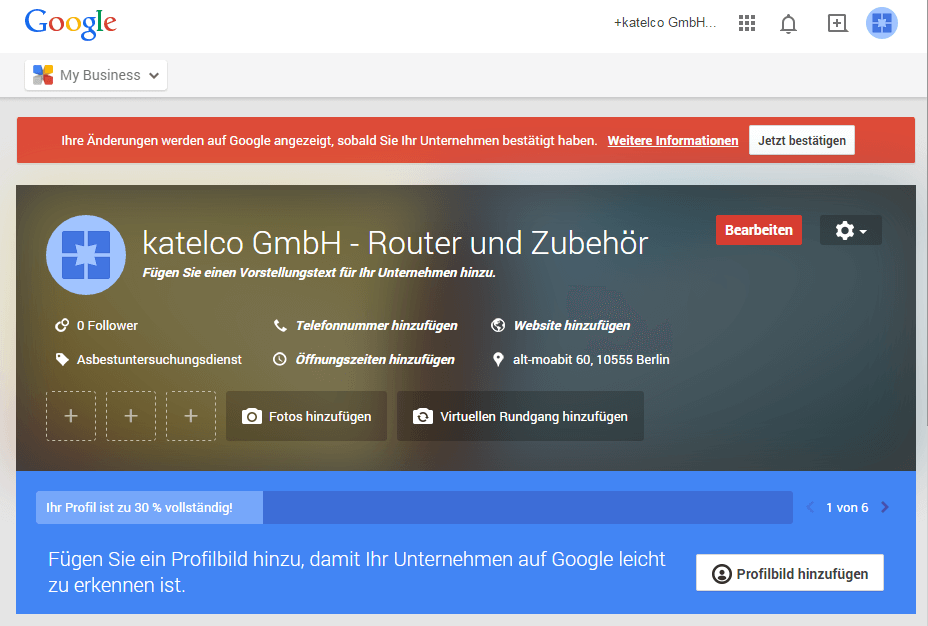
Wenn Google eure Daten verarbeitet hat, dürftet ihr in etwa den oberen Anblick erwarten. Falls nicht, könnt ihr oben rechts über das Rastersymbol „My Business“ auswählen. Hier seht ihr auf einen Blick, was eurem My Business Profil noch fehlt. Mit einem Klick auf „Bearbeiten“ könnt ihr die fehlenden Informationen nachreichen:
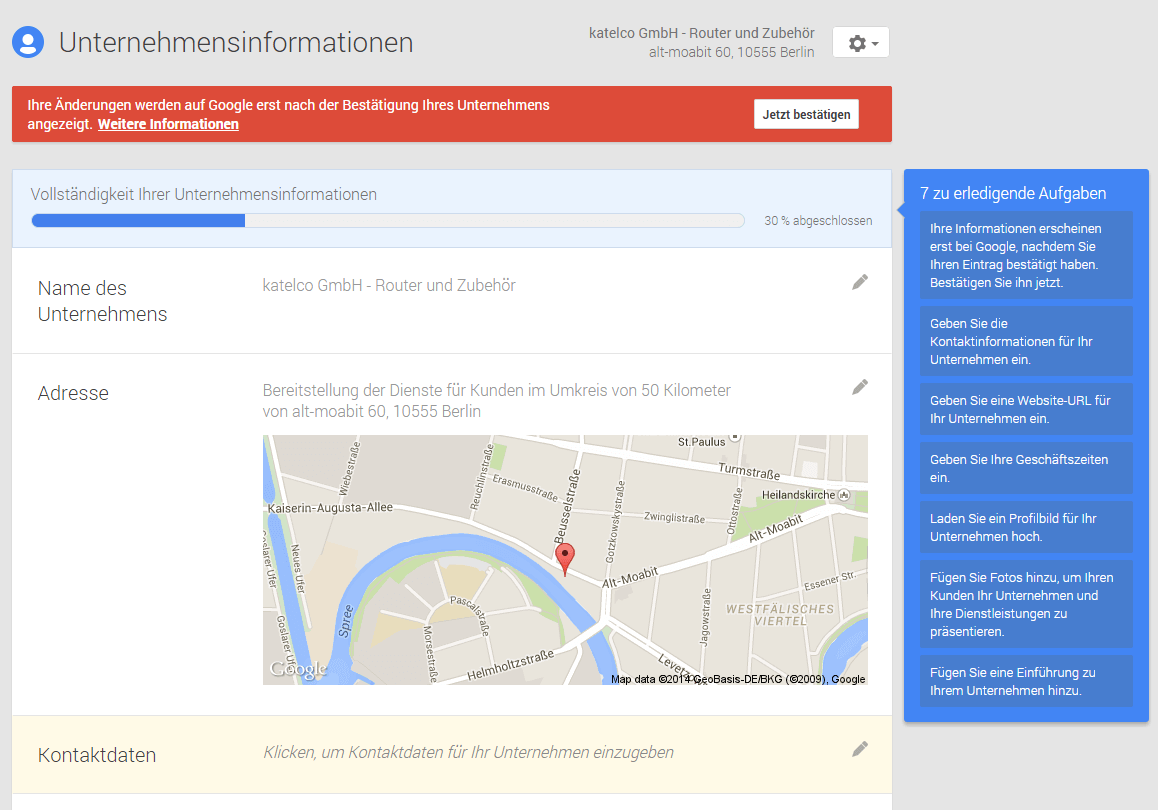
Kaum zu übersehen ist der rote Balken im oberen Teil der Seite: Bevor ihr den Eintrag nicht mittels Code bestätigt habt, wird er nicht bei Google auftauchen. Das ist aber kein Grund in der Zwischenzeit Däumchen zu drehen – feilt am besten bis dahin an eurem Eintrag.
Google hilft euch dabei – mit einem übersichtlichen Interface und einem Fortschrittsbalken. Mit einem Klick auf das jeweilige Stiftsymbol könnt ihr folgendes ändern:
- Name des Unternehmens
- Adresse (und Einzugsgebiet wenn gewünscht)
- Kontaktdaten (Telefon, E-Mail und Internetadresse)
- Kategorie (Haupt- und Nebenkategorien)
- Öffnungszeiten (Google meckert, wenn hier nichts steht)
- Fotos, die in eurem Maps-Snippet bei Google auftauchen
- Einführung (kurzer, nicht kopierter Text über eure Firma)
6. Speichern und Fertig!
Mit der Eingabe eures Codes ist der Eintrag verifiziert und geht online. Wenn ihr später etwas an euren Unternehmensdaten ändert, kann es immer eine Weile dauern, bis diese Änderungen online gehen (Google prüft eure Wünsche zunächst).
Fazit und Troubleshooting
Für jedes Unternehmen mit einem festen Sitz oder auch eine Dienstleistung, die in einem Einzugsgebiet angeboten wird, lohnt sich der Eintrag bei My Business. Im Grunde hat man auch nichts zu verlieren, schließlich ist das ganze kostenlos. Achtet darauf, dass eure Firmen-Informationen korrekt sind und überall im Netz genau die gleichen Informationen stehen. So bekommt Google weitere Nachweise für eure Offline-Existenz. Deshalb ist es auch sehr wichtig, die eigene Internetseite im My Business Profil einzutragen. Damit ist schon eine wichtige Verknüpfung geschaffen.
Problem 1: Eintrag taucht nicht auf / taucht weit unten in der Maps-Auflistung auf
Überprüft zunächst, ob in eurem My Business Profil Probleme angezeigt werden. Ist der Eintrag nämlich nicht aktiviert, doppelt oder verstößt gegen Googles Richtlinien, wird er nicht online gestellt.
Wenn euer Eintrag auftaucht, aber erst auf den hinteren Positionen, kann das verschiedene Gründe haben. Google bezieht wie bei der regulären Google-Suche viele (größtenteils unbekannte) Faktoren mit ein:
- Gepflegtes My Business Profil (Bilder, Kategorien, Beschreibung)
- Anzahl der (positiven) Bewertungen des Unternehmens
- Anzahl der qualitativ hochwertigen Querverweise des Unternehmens im Web
- Potential der Unternehmenswebseite (Traffic, Backlinks, Onpage-SEO)
Problem 2: Mein Unternehmen taucht nicht als Symbol auf
Gerade neue Unternehmen wundern sich oft, dass sie nicht auf der Karte als Punkt oder Symbol auftauchen, oder nur in der stärksten Zoomstufe. Hier spielen die gleichen Faktoren wie bei Problem 1 die größte Rolle.
Problem 3: Filialen oder mehrere Standorte desselben Unternehmens
Google hat auch dafür eine Lösung parat: Das Standort-Tool. Hier könnt ihr Filialen einfach anlegen, für verschiedene Unternehmensstandorte.
Alle andere Probleme: Google kann helfen – tatsächlich!
![]() Wie schon erwähnt, hat Google seinen Support verbessert (wenn man bei dem Sprung von null auf sporadisch von Verbesserung reden kann). Auf dieser Support-Seite findet ihr viele Infos, außerdem erstmals einen Link für den direkten Kontakt mit Google. Wenn ihr also merkwürdiges Verhalten eures Maps-Eintrags feststellt – füllt das Kontaktformular aus. Google ruft euch sogar an, ich spreche aus eigener Erfahrung. Also: Viel Spass beim Einrichten eures My Business Profils!
Wie schon erwähnt, hat Google seinen Support verbessert (wenn man bei dem Sprung von null auf sporadisch von Verbesserung reden kann). Auf dieser Support-Seite findet ihr viele Infos, außerdem erstmals einen Link für den direkten Kontakt mit Google. Wenn ihr also merkwürdiges Verhalten eures Maps-Eintrags feststellt – füllt das Kontaktformular aus. Google ruft euch sogar an, ich spreche aus eigener Erfahrung. Also: Viel Spass beim Einrichten eures My Business Profils!

